ATENÇÃO: Para configurar seu dispositivo, você deve estar conectado na rede Wi-Fi Unicamp-Configuracao (ou, opcionalmente, utilizar a rede de dados de sua operadora de telefonia celular).
1. Para garantir a segurança durante o processo de autenticação da rede sem fio, é utilizado um certificado digital. Para instalar esse certificado, clique aqui.
2. Preencha o nome do certificado (globalsign) conforme abaixo e pressione "OK":
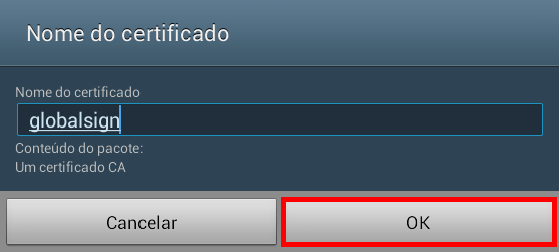
3. Para proteger as informações de certificados digitais e senhas, pode ser necessário definir um método de verificação de segurança em seu dispositivo.
*Caso você não tenha este método ainda definido, será solicitado que você opte por utilizar um PIN, um padrão ou uma senha. O certificado somente pode ser instalado quando esse método for criado. IMPORTANTE: caso opte por utilizar uma senha, essa NÃO é a mesma de seu usuário Unicamp; trata-se de uma senha do sistema Android do seu dispositivo.
4. Abra as configurações de Rede sem Fio e selecione a rede eduroam para ter acesso as suas configurações:
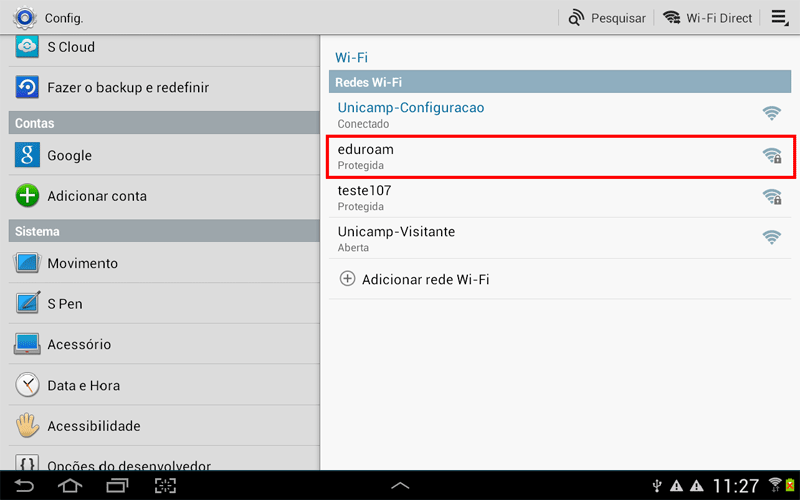
*Caso você já possua a rede eduroam configurada em seu dispositivo, mas necessite trocar a senha ou o certificado digital, escolha a rede eduroam mantendo-a pressionada até aparecer a opção “Modificar config. da rede”, e escolha esta opção. Após aberta a janela para modificação, faça as alterações conforme orientações abaixo.
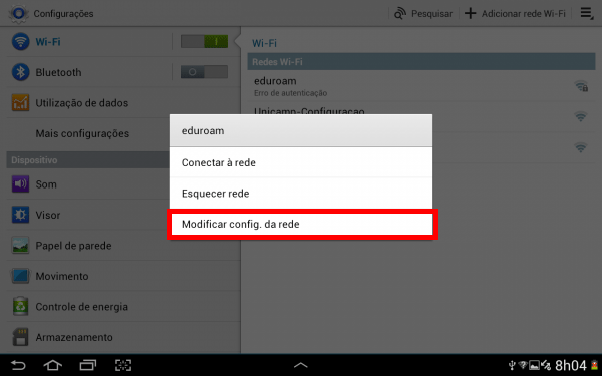
5. Preencha os campos conforme abaixo:
- Em 'Método EAP' , selecione a opção TTLS;
- Em 'Autenticação de fase 2', selecione opção PAP;
- Em 'Certificado de CA', selecione globalsign;
- Em 'Identidade" e 'Senha', digite seu usuário UNICAMP e senha conforme o formato indicado abaixo:
- Aluno de graduação/pós-graduação: use o numero do RA. Exemplo: 999999@unicamp.br
- Aluno da Extecamp: prefixo "ex" seguido do código fornecido pela Extecamp. Exemplo: ex999999@unicamp.br
- Aluno do COTIL: prefixo "cl" seguido do RA. Exemplo: cl999999@unicamp.br
- Aluno do COTUCA: prefixo "cc" seguido do RA. Exemplo: cc999999@unicamp.br
- Docente ou funcionário: usuário corporativo. Exemplo: jsilva@unicamp.br
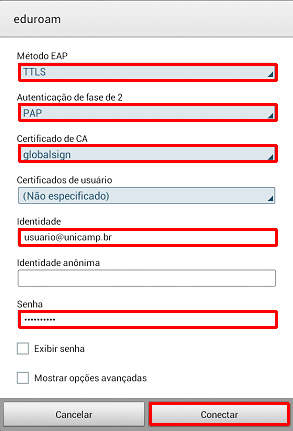
6. Clique em "Conectar" para armazenar as configurações realizadas e acessar a rede sem fio eduroam.
*IMPORTANTE: Quando você clica em "Conectar", o dispositivo, automaticamente, salva sua senha. Toda a vez que você, por algum motivo, trocar a senha de seu usuário Unicamp, deverá também trocar a senha em seu dispositivo. Caso isso não seja feito, a rede apresentará uma falha no momento da conexão. Para alterar sua senha de acesso em seu dispositivo, siga este tutorial a partir do passo 4.
7. Nesse momento, você será automaticamente conectado ao eduroam. Caso isso não aconteça, conecte-se manualmente:
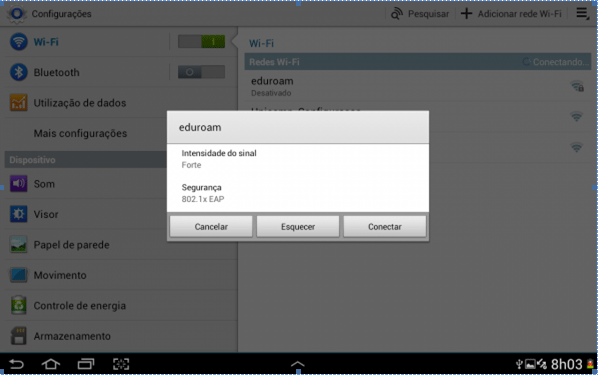
ONDE ACESSAR ? Baixe gratuitamente o aplicativo eduroam Companion para saber o local mais próximo com acesso eduroam.
